Comment faire pour démarrer un projet de film avec iMovie 09
Mac OS X Snow Leopard propose une application vidéo appelé iMovie - un outil riche en fonctionnalités pour la production de film sérieux. Les contrôles iMovie fonctionnent de la même que de nombreux haut de gamme d'outils d'édition de film que les professionnels utilisent. De l'édition de base à des effets audio et vidéo, iMovie a tout ce dont vous avez besoin pour commencer à créer des films de haute qualité.
Le montage vidéo prend un peu d'espace de bureau. En fait, vous ne pouvez pas exécuter iMovie à des résolutions de moins de 1024 x 768, ni voudriez-vous.
Pour lancer iMovie, cliquez sur l'icône iMovie dans le Dock. (Il ressemble à une étoile du Hollywood Walk of Fame.) Vous pouvez également cliquer sur le dossier Application dans la barre latérale de la fenêtre du Finder, puis double-cliquez sur l'icône iMovie.
Suivez ces étapes pénibles et créer un nouveau projet de film:
Cliquez sur le menu Fichier et choisissez Nouveau projet (ou appuyez sur Commande + N).
iMovie affiche une feuille Nouveau projet.
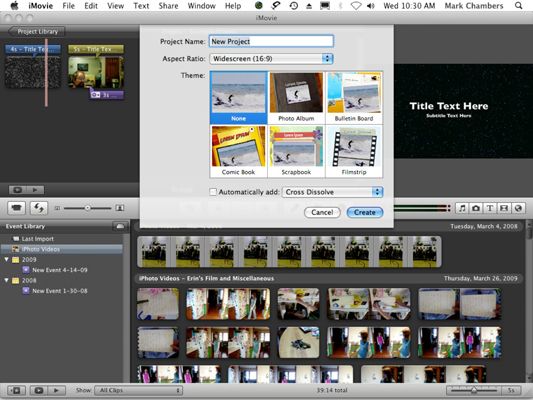
Entrez un nom de projet et sélectionnez le rapport d'aspect (ou les dimensions écran) pour votre film.
Vous pouvez sélectionner un écran large (16: 9), un affichage standard (4: 3), ou d'un affichage particulièrement adapté pour un iPhone (3: 2). Si la compatibilité avec le format SDTV familier est important, choisissez Standard (4: 3) choisissant ratio-16: 9 pour un ensemble de SDTV se traduira par ceux qui connaissent noir “ letterbox ” des barres en haut et en bas de l'écran.
Cliquez sur une vignette pour sélectionner un thème à appliquer à votre film fini.
Si vous choisissez un thème, iMovie ajoute automatiquement les transitions et des titres qui correspondent à ce thème. (Normalement, cela est ce que vous voulez faire. Toutefois, si vous souhaitez ajouter des transitions et des titres manuellement, décochez la Ajouter automatiquement transitions et des titres case à cocher.)
Si vous décidez de ne pas utiliser un thème (en sélectionnant le Aucune vignette), iMovie peut encore ajouter un effet automatique entre les clips. Cliquez sur la case à cocher Ajouter automatiquement et cliquez sur le menu pop-up pour choisir l'effet désiré.
Cliquez sur Créer.
Vous êtes sur votre chemin!
Modifier votre film avec les commandes dans cette fenêtre.
Les commandes et les affichages que vous utilisez le plus souvent suivent:
Surveiller: Pensez à cela comme étant tout comme votre téléviseur ou votre écran d'ordinateur. Vos clips vidéo, des images fixes et vidéo finie jouent ici.
Barre d'outils du navigateur: Cette rangée de boutons vous permet de basculer entre vos clips multimédia (clips vidéo, des photos et audio) et les différents outils que vous utilisez pour faire de votre film. Les éléments sélectionnés remplissent le côté droit de la fenêtre du navigateur en dessous du moniteur.
Volet de l'événement: Tous les clips vidéo que vous utilisez pour créer votre film sont stockés dans le volet de l'événement.
Volet du projet: iMovie affiche les éléments que vous avez ajoutés à votre projet de film dans ce volet.
Tête de lecture: La ligne verticale rouge que vous voyez dans les vitres d'événements et de projets est la tête de lecture, ce qui indique le point d'édition en cours pendant que vous créez votre film. Quand vous jouez votre film, la tête de lecture se déplace pour suivre votre progression dans le film.
Barre d'outils d'édition: Cette bande de boutons vous permet de contrôler les fonctions d'édition, telles que le recadrage, audio et réglages vidéo, et voix off.
Fenêtre d'importation de l'appareil: Cliquez sur ce bouton pour importer des clips DV de votre caméscope DV ou un appareil photo iSight.
Ce sont les principaux faits saillants de la fenêtre iMovie. La chaise et mégaphone d'un administrateur sont facultatifs, bien sûr, mais ils ne ajouter à l'ambiance.
A propos Auteur
 Comment ajouter des clips vidéo avec iMovie sur votre MacBook
Comment ajouter des clips vidéo avec iMovie sur votre MacBook Parmi les nombreuses fonctionnalités intéressantes offertes par iMovie de MacBook, vous pouvez ajouter des clips de faire ce film un chef-d'œuvre. Vous pouvez ajouter des clips à votre film en utilisant le volet projet et le volet de…
 Comment ajouter une narration avec iMovie sur votre MacBook
Comment ajouter une narration avec iMovie sur votre MacBook Prêt à créer ce documentaire sur la nature primé? Utilisation de votre MacBook, vous pouvez ajouter une narration à votre projet iMovie qui rendrait Jacques Cousteau fiers. En fait, vous pouvez enregistrer votre voix pendant que vous regardez…
 Comment créer une bande annonce du film sur votre MacBook avec iMovie
Comment créer une bande annonce du film sur votre MacBook avec iMovie Oui, vous avez bien lu! iMovie inclut une fonctionnalité de remorque film qui peut transformer vos extraits de films MacBook dans un aperçu Hollywood-classe, avec les œuvres, y compris les transitions de genre et la musique de fond.Pour créer un…
 Comment créer une bande annonce du film avec iMovie sur votre MacBook
Comment créer une bande annonce du film avec iMovie sur votre MacBook iMovie '11 introduit une nouvelle fonction Movie Trailer qui peut réellement transformer vos extraits de films dans un aperçu Hollywood classe, complète avec des transitions de genre et la musique de fond.Pour créer un projet de la remorque,…
 Comment éditer la vidéo sur votre MacBook avec iMovie
Comment éditer la vidéo sur votre MacBook avec iMovie Si vous avez déjà essayé un niveau professionnel demande de montage vidéo sur votre MacBook, vous vous êtes senti probablement déconcertés. Dans iMovie, cependant, toutes les commandes dont vous avez besoin sont faciles à utiliser et…
 Comment faire un film avec iMovie sur votre MacBook
Comment faire un film avec iMovie sur votre MacBook Vous pouvez attaquer le processus de réalisation de films d'un certain nombre d'angles de votre MacBook. Cependant, les films révèlent le meilleur lorsque vous suivez un processus linéaire. Voici un aperçu de base de la réalisation de vidéos…
 Comment partager votre film à partir d'un MacBook
Comment partager votre film à partir d'un MacBook Votre film est terminée, et iMovie a sauvé automatiquement sur votre lecteur de MacBook. Maintenant, vous vous demandez où aller à partir d'ici. Sélectionnez votre film dans le volet de l'événement / Library Project, puis cliquez sur Partager…
 Créer une vidéo sur votre MacBook avec iMovie
Créer une vidéo sur votre MacBook avec iMovie Vous ne devez pas un caméscope numérique cher à produire des clips vidéo pour une utilisation dans iMovie! La caméra de votre MacBook peut capturer ces clips pour vous - Pensez aux possibilités de fête! Pour capturer de la vidéo directement…
 Comment ajouter des clips à votre projet iMovie
Comment ajouter des clips à votre projet iMovie iMovie est la création et l'édition de film le logiciel Mac OS X Snow Leopard. Vous pouvez ajouter des clips à votre projet iMovie via le volet du projet, qui affiche les médias que vous avez ajoutés à votre projet jusqu'à présent, ce qui…
 Comment ajouter une narration à votre projet iMovie
Comment ajouter une narration à votre projet iMovie Avec iMovie, Mac création de film et de l'application d'édition, vous pouvez ajouter une narration à votre projet iMovie. En fait, vous pouvez enregistrer votre voix pendant que vous regardez votre film jeu, permettant une parfaite…
 Comment créer un projet dans iMovie
Comment créer un projet dans iMovie Lorsque vous avez terminé la vidéo, vous êtes prêt à créer un projet iMovie Apple. Vous pouvez combiner tous les segments d'un événement, prises à différents moments de la journée, en un seul projet de sorte que vous pouvez éditer les…
 Comment ajouter des titres à votre projet iMovie
Comment ajouter des titres à votre projet iMovie Avec la demande de iMovie Mac OS X Snow Leopard, vous pouvez compléter votre projet de film en ajoutant des titres. iMovie propose une Titres browser- vous trouverez en cliquant sur le bouton Titre (qui porte un grand T du capital) sur la barre…
 Modifier une vidéo éducative avec app iMovie ipad
Modifier une vidéo éducative avec app iMovie ipad Si vous voulez faire plus avec vos vidéos de formation iPad que de simplement les couper, vous aurez besoin des fonctionnalités d'édition vidéo de app iMovie iPad. iMovie pour iPad est pas destiné à l'édition de films lourdeiMovie pour iPad…
 Comment ajouter des transitions à votre projet iMovie 09
Comment ajouter des transitions à votre projet iMovie 09 iMovie 09 vous permet d'ajouter des transitions à vos projets iMovie. iMovie comprend une étonnante palette de transitions, y compris les vieux favoris (comme Fade In et dissoudre) et des trucs astucieux vous pourriez ne pas être familier avec…
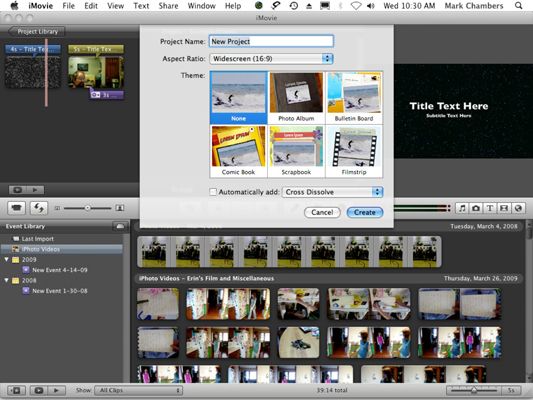
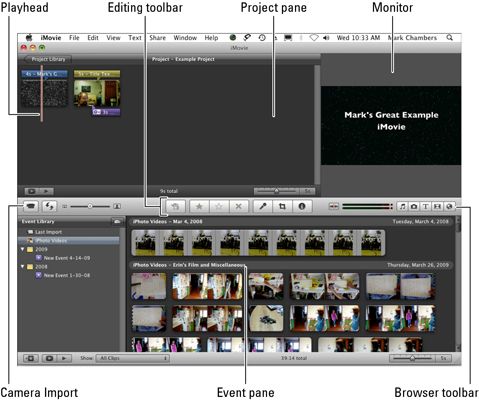 Modifier votre film avec les commandes dans cette fenêtre.
Modifier votre film avec les commandes dans cette fenêtre.





